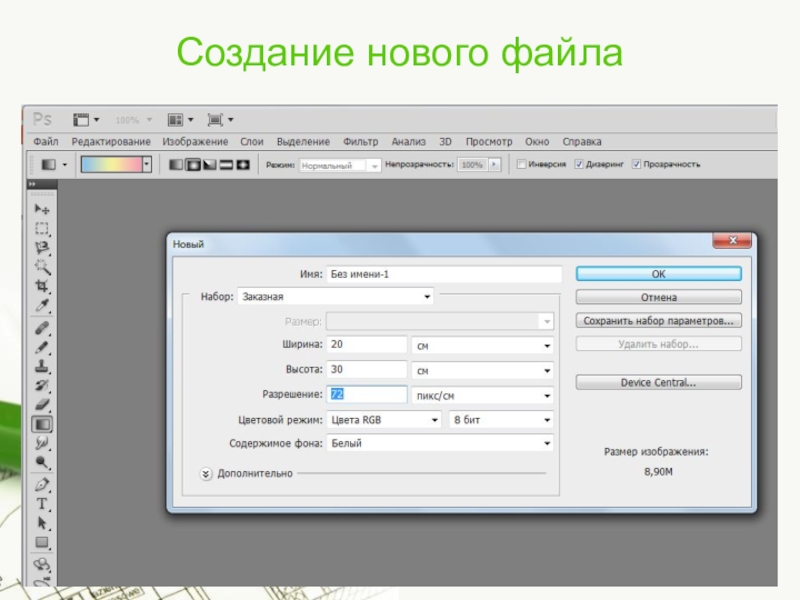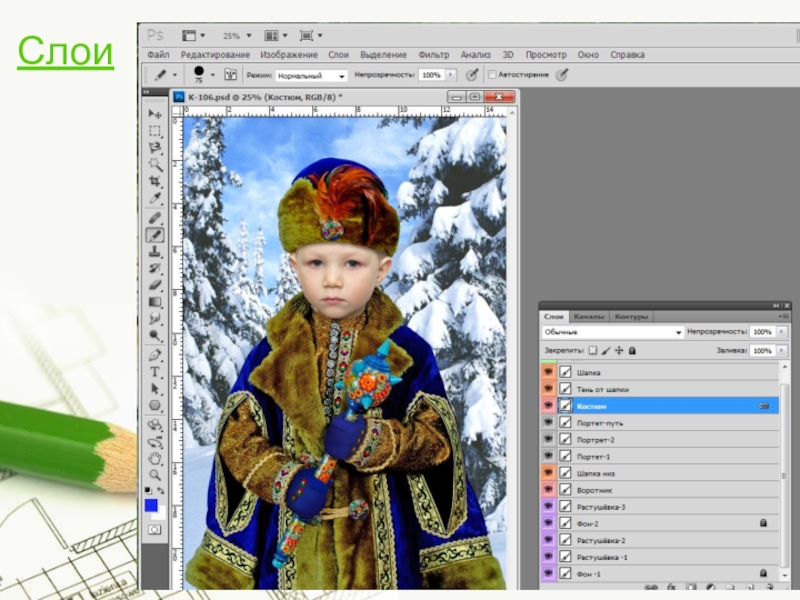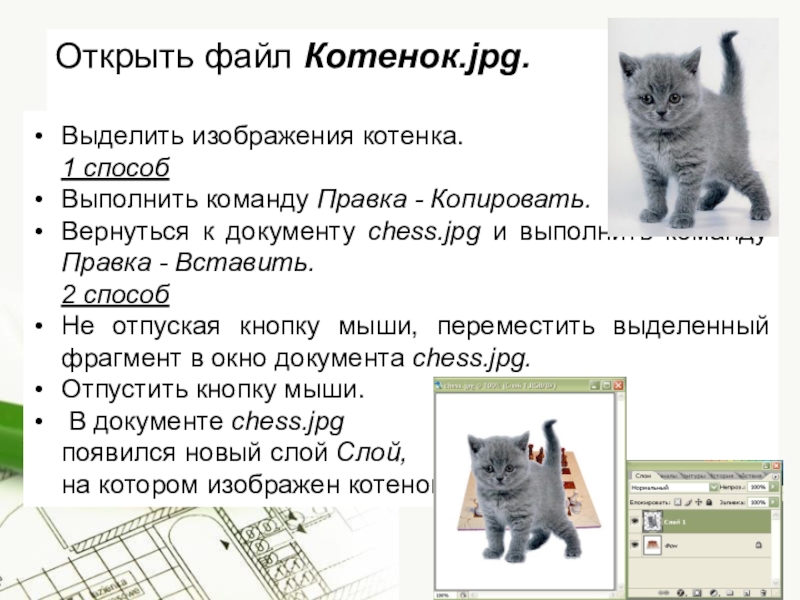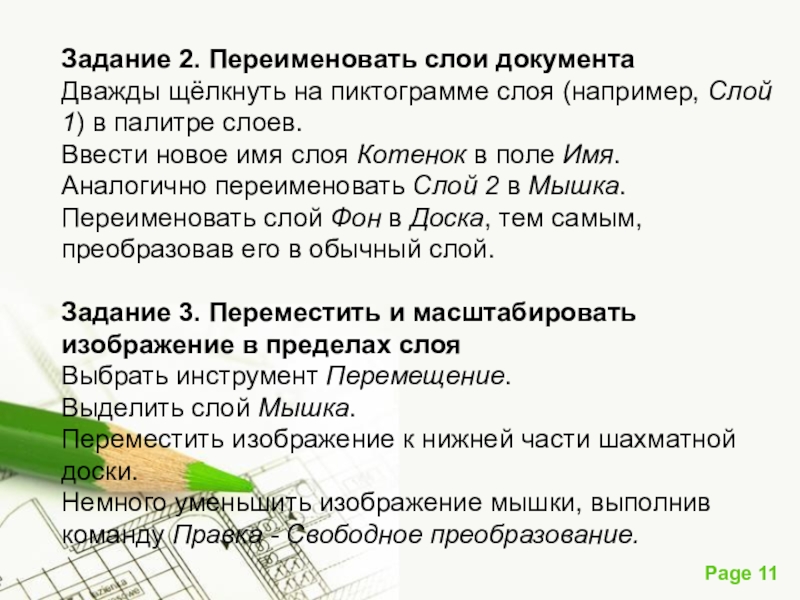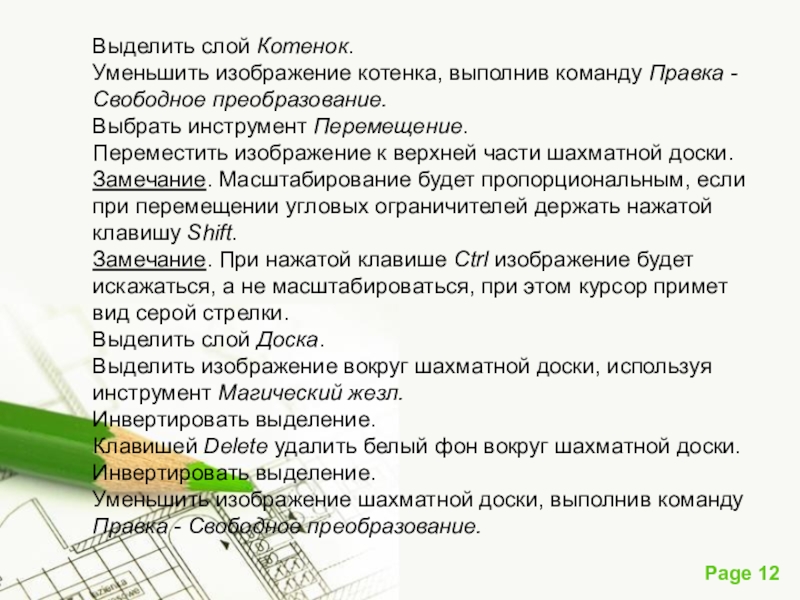- Главная
- Разное
- Образование
- Спорт
- Естествознание
- Природоведение
- Религиоведение
- Французский язык
- Черчение
- Английский язык
- Астрономия
- Алгебра
- Биология
- География
- Геометрия
- Детские презентации
- Информатика
- История
- Литература
- Математика
- Музыка
- МХК
- Немецкий язык
- ОБЖ
- Обществознание
- Окружающий мир
- Педагогика
- Русский язык
- Технология
- Физика
- Философия
- Химия
- Шаблоны, фоны, картинки для презентаций
- Экология
- Экономика
Презентация, доклад по информатике на тему Интерфейс и возможности растрового редактора (7 класс)
Содержание
- 1. Презентация по информатике на тему Интерфейс и возможности растрового редактора (7 класс)
- 2. Интерфейс FhotoshopСтрока заголовкаСтрока менюСтрока параметров инструмента
- 3. Область рисованияПанель инструментовОбласть рисования
- 4. Создание нового файла
- 5. Технология рисования Графических примитивов
- 6. Палитра цветовПалитра цветов
- 7. Слои
- 8. «Игра в кошки-мышки»Задание 1. Добавить к
- 9. Открыть файл Котенок.jpg.Выделить изображения котенка.1 способВыполнить команду
- 10. Открыть файл Мыши.jpg.Выделить изображение мыши. Скопировать в вставить в файл chess.jpg.
- 11. Задание 2. Переименовать слои документаДважды щёлкнуть на
- 12. Выделить слой Котенок.Уменьшить изображение котенка, выполнив команду
- 13. Задание 4. Изменить порядок расположения слоевВыделить слой
- 14. Домашнее заданиеСтр.103-107 (т)Стр. 108 (пр) – создание таблицы
Интерфейс FhotoshopСтрока заголовкаСтрока менюСтрока параметров инструмента
Слайд 1Интерфейс и основные
возможности
графических редакторов
Кривостаненко Татьяна Викторовна,
Учитель информатики
Слайд 8 «Игра в кошки-мышки»
Задание 1. Добавить к изображению новые слои из
других документов
Открыть файл Chess.jpg.
Выбрать панель Слои.
Увеличить размеры холста (чтобы было достаточно места для добавления других фрагментов изображения):
Рисунок – Размер контура;
В диалоговом окне установить ширину – 16 см.
Обратите внимание на то, что панель Слои содержит только один слой заднего плана
Открыть файл Chess.jpg.
Выбрать панель Слои.
Увеличить размеры холста (чтобы было достаточно места для добавления других фрагментов изображения):
Рисунок – Размер контура;
В диалоговом окне установить ширину – 16 см.
Обратите внимание на то, что панель Слои содержит только один слой заднего плана
Практическая работа
Слайд 9Открыть файл Котенок.jpg.
Выделить изображения котенка.
1 способ
Выполнить команду Правка - Копировать.
Вернуться к
документу chess.jpg и выполнить команду Правка - Вставить.
2 способ
Не отпуская кнопку мыши, переместить выделенный фрагмент в окно документа chess.jpg.
Отпустить кнопку мыши.
В документе chess.jpg
появился новый слой Слой,
на котором изображен котенок.
2 способ
Не отпуская кнопку мыши, переместить выделенный фрагмент в окно документа chess.jpg.
Отпустить кнопку мыши.
В документе chess.jpg
появился новый слой Слой,
на котором изображен котенок.
Слайд 11Задание 2. Переименовать слои документа
Дважды щёлкнуть на пиктограмме слоя (например, Слой
1) в палитре слоев.
Ввести новое имя слоя Котенок в поле Имя.
Аналогично переименовать Слой 2 в Мышка.
Переименовать слой Фон в Доска, тем самым, преобразовав его в обычный слой.
Задание 3. Переместить и масштабировать изображение в пределах слоя
Выбрать инструмент Перемещение.
Выделить слой Мышка.
Переместить изображение к нижней части шахматной доски.
Немного уменьшить изображение мышки, выполнив команду Правка - Свободное преобразование.
Ввести новое имя слоя Котенок в поле Имя.
Аналогично переименовать Слой 2 в Мышка.
Переименовать слой Фон в Доска, тем самым, преобразовав его в обычный слой.
Задание 3. Переместить и масштабировать изображение в пределах слоя
Выбрать инструмент Перемещение.
Выделить слой Мышка.
Переместить изображение к нижней части шахматной доски.
Немного уменьшить изображение мышки, выполнив команду Правка - Свободное преобразование.
Слайд 12Выделить слой Котенок.
Уменьшить изображение котенка, выполнив команду Правка - Свободное преобразование.
Выбрать
инструмент Перемещение.
Переместить изображение к верхней части шахматной доски.
Замечание. Масштабирование будет пропорциональным, если при перемещении угловых ограничителей держать нажатой клавишу Shift.
Замечание. При нажатой клавише Ctrl изображение будет искажаться, а не масштабироваться, при этом курсор примет вид серой стрелки.
Выделить слой Доска.
Выделить изображение вокруг шахматной доски, используя инструмент Магический жезл.
Инвертировать выделение.
Клавишей Delete удалить белый фон вокруг шахматной доски.
Инвертировать выделение.
Уменьшить изображение шахматной доски, выполнив команду Правка - Свободное преобразование.
Переместить изображение к верхней части шахматной доски.
Замечание. Масштабирование будет пропорциональным, если при перемещении угловых ограничителей держать нажатой клавишу Shift.
Замечание. При нажатой клавише Ctrl изображение будет искажаться, а не масштабироваться, при этом курсор примет вид серой стрелки.
Выделить слой Доска.
Выделить изображение вокруг шахматной доски, используя инструмент Магический жезл.
Инвертировать выделение.
Клавишей Delete удалить белый фон вокруг шахматной доски.
Инвертировать выделение.
Уменьшить изображение шахматной доски, выполнив команду Правка - Свободное преобразование.
Слайд 13Задание 4. Изменить порядок расположения слоев
Выделить слой Доска.
Нажать кнопку мыши.
При нажатой
кнопке переместить этот слой вверх перед
слоем на панели Слои.
Изображение разместится на переднем (заднем) плане.
слоем на панели Слои.
Изображение разместится на переднем (заднем) плане.
Задание 5. Сохранение файла
Сохранить рисунок под именем Игра в кошки мышки.jpg.